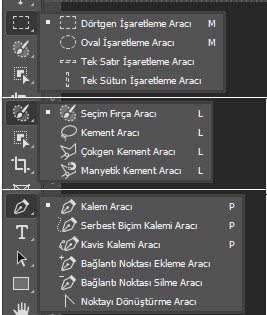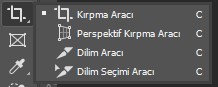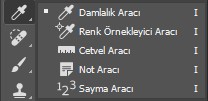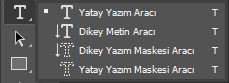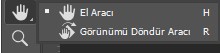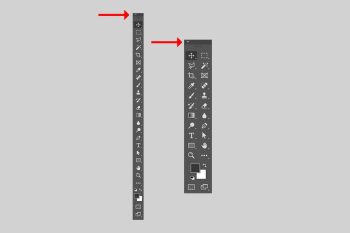Photoshop’ta fotoğraf düzenlemeye yeni başlıyorsanız, bu kadar çok sayıda işlevi aynı anda barındıran photoshop araç çubuğunu kavramakta çok zorlanabilirsiniz. Photoshop araç çubuğundaki araçların Sizin için ne işe yaradıklarını ve nerede bulunduklarını açıklayan ana Photoshop araç adlarına ilişkin kısa ama açık ve anlaşılır bir kılavuz hazırladım. Okumayı kolaylaştırmak için her şeyi Photoshop araç çubuğundaki araçların ait olduğu kategorilere ayırdım.
1 – Photoshop Araç Çubuğu Bölümü: Seçim araçları
Adından da anlaşılacağı gibi, Photoshop araç çubuğundaki Seçim araçları, daha sonraki post prodüksiyon için aktif katmanın gerekli kısmını seçili olmayan kısımdan ayrı olarak seçer. Bu araçların her birinin kendine özgü işlevleri vardır.
Taşıma Aracı, (Move Tool) projenizdeki katmanları, seçimleri ve kılavuzları taşımak için tasarlanmıştır.
Dikdörtgen Seçim Çerçevesi Aracı, (Rectangular Marquee Tool) dikdörtgen seçimlerin ana hatlarını çizmek için kullanılır.
Eliptik Seçim Çerçevesi Aracı, (Elliptical Marquee Tool) eliptik seçimlerin ana hatlarını çizmek için kullanılır.
Tek Satır Seçim Çerçevesi Aracı, (Single Row Marquee Tool) tuval üzerinde soldan sağa doğru bir piksel satırı seçmek için kullanılır.
Tek Sütun Seçim Çerçevesi Aracı, (Single Column Marquee Tool) tuval üzerinde yukarıdan aşağıya doğru bir piksel sütunu seçmek için kullanılır.
Kement Aracı, (Lasso Tool) bir nesnenin etrafını serbestçe çizmek için kullanılır.
Çokgen Kement Aracı, (Polygonal Lasso Tool) bir nesnenin düz kenarlı çokgen dış hatlarını çizmek için kullanılır.
Manyetik Kement Aracı, (Magnetic Lasso Tool) bir nesneyi, imleci hareket ettirirken anahatları nesnenin kenarlarına bağlanacak şekilde seçer.
Hızlı Seçim Aracı, (Quick Selection Tool) Photoshop’ta tek bir fırça kullanarak bir nesneyi hızlı ve sorunsuz bir şekilde seçmeyi ve seçimini kaldırmayı sağlar.
Sihirli Değnek Aracı, (Magic Wand Tool) görüntünün seçtiğiniz renkle aynı renge sahip kısımlarını bulur ve bunları seçer.
2 – Photoshop Araç Çubuğu Bölümü: Kırpma araçları
Photoshop araç çubuğu, projenizin parçalarını daha sonra ayıklamak ve kullanmak üzere ayırmak için kullanabileceğiniz Kırp ve Dilim kategorisi araçlarını da sunar.
Kırpma aracı: (Crop Tool) Adından da anlaşılacağı gibi, Kırpma Aracı Photoshop’ta bir görüntüyü kırpmanıza ve gereksiz kısımlarını silmenize yardımcı olur. Ayrıca tahribatsız belge kırpma olanağı da sunar. Bunun için ihtiyacınız olan tek şey Seçenekler Çubuğunda bulunan Kırpılan Pikselleri Sil kutusunun işaretini kaldırmaktır.
Perspektif Kırpma Aracı, (Perspective Crop Tool) tuvalinizi kırpmak ve bozulma ve perspektif sorunlarını düzeltmek için idealdir.
Dilim Aracı (Slice Tool) ile bir belgeyi ve hatta bir mizanpajı farklı boyutlarda parçalara bölmek hiç de zor bir iş değildir. Ortaya çıkan parçalar, bunları ayrı ayrı dışa aktarabilmeniz veya geliştirebilmeniz için kullanışlı olabilir.
Dilim Seçme Aracı, (Slice Select Tool) bir önceki araçla bağlantılıdır ve bu araç tarafından bölünen parçaları vurgular.
3 – Photoshop Araç Çubuğu Bölümü: Ölçme araçları
Photoshop araç çubuğundaki Ölçme Photoshop araçları, bir görüntünün katmanlarından bir renk seçmeyi ve daha sonra kullanmak üzere belirli sayıda renk değerini kaydetmeyi mümkün kılar. Nesneleri ölçmek, bir görüntüyü düzeltmek ve not eklemek bu araç bölümüyle kullanabileceğiniz özelliklerdir.
Damlalık Aracı, (Eyedropper Tool) projenizden bir renk örneklemesi sunar. Örneklenen parçanın renginin görüntülenmesini iyileştirmek için, Seçenekler Çubuğunda bulunabilen Örnek Boyutunu biraz artırmayı deneyin.
3D Malzeme Damlalık Aracı, (3D Material Eyedropper Tool) bir 3D modelden malzeme örneklemesi sunar.
Renk Örnekleyici Aracı, (Color Sampler Tool) projenin seçilen parçasının renklerinin değerlerini temsil eder. Kullanıcılar bir kerede en fazla 4 parça örnekleyebilir. Renk verilerini incelemek istiyorsanız, Bilgi paneline bakın.
Cetvel Aracı (Ruler Tool) mesafe, konum ve açı ölçümü için kullanılır. Projeleri ve nesneleri tam olarak ihtiyaç duyduğunuz yerde düzenlemek için harika bir iş çıkarır.
Not Aracı (Note Tool), projenize metin notları eklemek için mükemmeldir. Suh notları sizin veya iş arkadaşlarınız için kullanışlı olabilir. Ps bunları PSD dokümanının bir parçası olarak kaydeder.
Sayım Aracı (Count Tool), resimdeki nesneleri manuel olarak saymanızı sağlar. Aksi takdirde, program seçilen resmin parçalarının otomatik sayımını sunar.
4 – Photoshop Araç Çubuğu Bölümü: Yazı araçları
Daha sonra, Adobe Photoshop araç çubuğundaki Yazım kategorisindeki farklı araçlarını tanımlamak istiyorum. Bu araçlar metin eklemek ve ilgili parametreleri (yazı tipi ve boyut gibi) ayarlamak için mükemmeldir. Photoshop metin efektleri eğitimlerimizle birlikte, reklam ve başlık tasarımında gerçekten sıra dışı sonuçlar elde edebilirsiniz.
Yatay Yazı Aracı (Horizontal Type Tool) projeye yatay yazı ekleme işlemini gerçekleştirir.
Dikey Yazı Aracı (Vertical Type Tool) da projenize yazı ekler ancak bunu yukarıdan aşağıya, yani dikey olarak yapar.
Dikey Yazı Maskesi Aracı (Vertical Type Mask Tool), yalnızca düzenlenebilecek metni eklemek yerine yazı şeklini dikey olarak ana hatlarıyla belirtir.
Yatay Yazı Maskesi Aracı (Horizontal Type Mask Tool) yukarıda bahsedilen araçla aynı işlevi görür, ancak yatay olarak.
5 – Photoshop Araç Çubuğu Bölümü: Gezinti araçları
Photoshop araç çubuğundaki Gezinti kategorisindekiler de günlük hayatınızda çok kullanacağınız araçlardır. Adlarından da anlaşılacağı gibi, çalışma alanında gezinmenize, sonuca daha yakından bakmak için bir resmi hızla yakınlaştırmanıza, çalışma alanını çevirmenize ve fotoğrafı taşımanıza yardımcı olabilirler.
El Aracı, (Hand Tool) projenizi ekranda tıklamanızı ve sürüklemenizi sağlar. Böylece, herhangi bir bölümünü yakınlaştırılmış olarak görüntüleyebilirsiniz.
Görünümü Döndürme Aracı, (Rotate View Tool) projeyi daha fazla düzenleme ile döndürmeye ve herhangi bir açıdan görüntülemeye olanak tanır.
Yakınlaştırma Aracı, (Zoom Tool) Photoshop’ta bir görüntünün herhangi bir bölümünü yakınlaştırmak için tasarlanmıştır. Uzaklaştırmak için, Yakınlaştırma aracına tıklarken Alt/Opt düğmesini basılı tutmanız yeterlidir.
6 – Photoshop Araç Çubuğu Bölümü: Rötüş araçları
Bu araçlar Photoshop’ta cildi pürüzsüzleştirmek ve frekans ayırma gibi çeşitli teknikler yapmak için kullanışlı olacaktır.
Nokta İyileştirme Fırçası Aracı, (Spot Healing Brush Tool) resminizdeki kusurları ve kusurlu kısımları kaldırmak için kullanılır.
İyileştirme Fırçası Aracı, (Healing Brush Tool) daha büyük kusurları üstten boyayarak düzeltmeyi sağlar.
Yama Aracı, (Patch Tool) bir resmin kaldırmak istediğiniz kusurları içeren bölümünün ana hatlarını serbestçe çizmek için tasarlanmıştır.
İçeriğe Uygun Taşıma Aracı, (Content-Aware Move Tool) resim alanını seçip başka bir bölüme taşımak için mükemmeldir. Ardından ilk noktanın bıraktığı boşluk, yakınlarda bulunan öğelerle otomatik olarak doldurulur.
Kırmızı Göz Aracı, (Red Eye Tool) Photoshop araç çubuğu tarafından özellikle kamera flaşının neden olduğu yaygın kırmızı göz sorunlarını gidermek için sağlanır.
Stampa aracı, (Clone Stamp Tool), Photoshop’ta nesneleri kaldırmayı amaçlar. Başka bir bölgeyi piksellerle boyamak için projenin bir bölgesinden pikselleri örnekler.
Desen Damga Aracı,(Pattern Stamp Tool) resmin üzerine herhangi bir desen boyamak için sağlanmıştır.
Silgi Aracı, (Eraser Tool) bir katmandaki pikselleri silmek için mükemmeldir. Ayrıca geçmişin önceki bir durumunu da çizer.
Arka Plan Silgi Aracı,(Background Eraser Tool) aynı renkteki tuval parçalarını üstten boyayarak silmeye yardımcı olur.
Sihirli Silgi Aracı (Magic Eraser Tool) aynı renkteki tuval parçalarını tek tıklamayla bulup seçmek ve daha sonra silmek için kullanılır.
Bulanıklaştırma Aracı, (Blur Tool) daha fazla bulanıklaştırma ve yumuşatma ile bölgelerin üzerini boyamaya izin verir.
Keskinleştirme Aracı (Sharpen Tool) yukarıda bahsedilen aracın aynısını sunar, ancak bulanıklaştırma yerine keskinleştirme yapar.
Leke Aracı, (Smudge Tool) üzerine boyadığınız görüntü parçalarının lekelenmesine ve bulaşmasına izin verdiği için parmak boyama efekti oluşturmak için gerçek bir keşiftir.
Soldurma Aracı (Dodge Tool) daha önce fazla boyadığınız bölgelerin renginin açılmasını sağlar.
Yakma Aracı (Burn Tool) bir öncekinin aynısını, ancak daha açık yerine daha koyu bir efekt sunar.
Sünger Aracı (Sponge Tool) doygunluğu ifade eder, artırılmasını veya azaltılmasını önerir.
7 – Photoshop Araç Çubuğu Bölümü: Boyama araçları
Photoshop araç çubuğundaki boyama araçları, bir resmi gerçek bir tuval üzerine çiziyormuşsunuz gibi konturlar ve renklendirmelerle değiştirmek için tasarlanmıştır. Bu yazılım, projenizdeki renkleri boyamak ve düzenlemek için birçok özellik sunar.
Fırça Aracı (Brush Tool) temel çizim araçlarından biridir. Fırça darbelerini boyarken buna başvurun. Bunu hem bir katman hem de bir katman maskesi üzerinde yapabilirsiniz.
Kurşun Kalem Aracı (Pencil Tool), sert kenarlarla boyama yapmak için kullanılan bir başka temel çizim aracıdır.
Renk Değiştirme Aracı, (Color Replacement Tool) nesne rengini daha az çabayla başka bir renkle değiştirmek için tasarlanmıştır.
Karıştırıcı Fırça Aracı (Mixer Brush Tool) gerçek boyama simülasyonu için mükemmeldir. Renk karıştırma efekti, ıslak boya efekti vb. oluşturabilir.
Geçmiş Fırça Aracı, (History Brush Tool) projenizin mevcut sürümünde geçmişin önceki aşamalarından birinin anlık görüntüsünü boyamak için tasarlanmıştır.
Sanat Tarihi Fırça Aracı, (Art History Brush Tool) yukarıda bahsedilen araçla aynı eylemleri gerçekleştirir, ancak stilize fırça darbeleriyle.
Degrade Aracı (Gradient Tool) Photoshop’ta degrade oluşturmanızı sağlar – sadece farklı renkler arasında yumuşak bir geçiş çizin.
Boya Kovası Aracı, (Paint Bucket Tool) aynı renkteki bir görüntü parçasının Ön Plan rengi veya bir desenle doldurulmasını sağlar. Tolerans parametresinde seçtiğiniz bölgede hangi benzer renk ve tonların işleneceğini belirleyebilirsiniz.
3D Malzeme Bırakma Aracı, (3D Material Drop Tool) modelin, ağın veya 3D katmanın başka bir bölümüne daha fazla bırakılması için bir görüntünün bir bölümünden malzeme örneklemek için mükemmeldir.
8 – Photoshop Araç Çubuğu Bölümü: Çizim araçları
Son olarak, vektör nesneleri oluşturmak ve değiştirmek için tasarlanmış Çizim Photoshop araçlarına ve kullanımlarına geliyoruz. Bu araçlar, genellikle seçimlere dönüşen vektör tabanlı yollarla iyi çalışır.
Kalem Aracı, (Pen Tool) en net vektör yollarını, şekillerini ve seçimlerini çizmek için gerçek bir keşiftir.
Serbest Biçimli Kalem Aracı, (Freeform Pen Tool) vektör tabanlı yolların ve şekillerin serbest çizimi için kullanılır.
Bağlantı Noktası Ekle Aracı, (Add Anchor Point Tool) yola ekstra referans noktaları ekler.
Bağlantı Noktası Sil Aracı, (Delete Anchor Point Tool) yol üzerindeki geçerli referans noktalarını siler.
Nokta Dönüştürme Aracı, (Convert Point Tool) düz referans noktalarının köşe referans noktalarına dönüştürülmesini veya tersini gerçekleştirir.
Yol Seçim Aracı (Path Selection Tool) tüm yolu bir kerede seçer ve taşır.
Doğrudan Seçim Aracı (Direct Selection Tool) yolun, referans noktasının veya yön kılavuzunun ayrı bir bölümünü seçer ve taşır.
Dikdörtgen Aracı (Rectangle Tool) vektör tabanlı dikdörtgen şekiller, yollar veya piksel şekilleri çizmek için mükemmeldir. Köşelerini sivri ve yuvarlak hale getirebilirsiniz.
Elips Aracı (Ellipse Tool) vektör tabanlı eliptik şekiller, yollar veya piksel şekilleri çizmeye yardımcı olur.
Üçgen Aracı (Triangle Tool) bir önceki araçla aynıdır ancak üçgen şeklindedir.
Çokgen Aracı (Polygon Tool) çokgen bir şekil çizmeye yardımcı olur. İstediğiniz kadar kenar oluşturun.
Çizgi Aracı (Line Tool) mükemmel düz bir çizgi ve hatta ok çizmenizi sağlar.
Özel Şekil Aracı, (Custom Shape Tool) özel bir şekil seçmeye ve çizmeye olanak tanır.
Photoshop Araç Çubuğunuzu Özelleştirme
Daha rahat ve gezinmesi daha kolay hale getirmek için Photoshop araç çubuğunu çeşitli yöntemlerle özelleştirebilirsiniz. Böylece rahatça çalışabileceğiniz ve ihtiyacınız olan araçları hızlıca bulabileceğiniz bir çalışma alanı yaratmış olursunuz.
Photoshop Araç Çubuğunu Taşıma
Photoshop araç çubuğunun yerleşimini özelleştirmek için, önce araç çubuğunun üst kısmındaki dikey çizgi simgesini bulun ve ardından istediğiniz yere sürükleyin. Bu, paneli varsayılan konumundan çıkaracaktır.
Başka Bir Sütun Ekleme
Tüm araçların tek bir sütunda değil de iki sütunda olması sizin için daha uygunsa, önce panelin üst kısmında iki üçgeni gösteren simgeyi bulun ve ardından üzerine tıklayın. Her şeyi eski haline döndürmek için simgeye tekrar tıklayın.
Araç Ekleme, Kaldırma veya Düzenleme
Bazı araçlar photoshop araç çubuğundan kaybolduysa veya sık kullandıklarınızı eklemek istiyorsanız, panelin altında 3 küçük noktayı gösteren simgeyi bulmanız ve tıklamanız gerekir.
Tıkladığınızda, önünüzde kaybolan araçları bulabileceğiniz bir açılır menü belirecektir. Standart ayarlara sahip bir araç çubuğu kullanıyorsanız, Araç Çubuğunu Düzenle düğmesini bulmanız, üzerine tıklamanız ve Araç Çubuğunu Özelleştir’i bulmanız gerekir. Açılan pencerede, panelde ihtiyacınız olan araçları seçmeniz yeterlidir.
Panel varsayılan olarak neredeyse hiç kullanmadığınız araçları içeriyorsa, bunları Ekstra Araçlar’a taşıyabilirsiniz, böylece size engel olmazlar. Bunu yapmak için, böyle bir aracın üzerine tıklayın ve Ekstra Araçlar sütununa taşıyın. Tersini de yapabilirsiniz – herhangi bir aracı Ekstra Araçlar’dan Araç Çubuğu’na sürükleyebilirsiniz. Tüm ayarlardan sonra, Ön Ayarı Kaydet’e tıklayın ve her şeyi varsayılan olarak olduğu gibi geri döndürmek istiyorsanız, Varsayılanları Geri Yükle’ye tıklamanız yeterlidir.
İngilizce kaynak için adobe sitesini inceleyebilirsiniz.
Bu yazılar da ilgini çekebilir;
Photoshopta Arka Planı Kaldırmanın 4 Yolu
Photoshopta Çözünürlük Arttırmanın 3 adımı
Photoshop Öğrenme Kılavuzu [61 Günlük uygulama]
Photoshop Nedir, Photoshop Nasıl Yapılır? Nerede Kullanılır? 15 örnek
2008’den beri pazarlama dalında çalışıyorum. 2014’ten beri markamuduru.com’da yazıyorum. İnanıyorum ki markalaşma adına ülkemizde inanılmaz bir potansiyel var ve markalaşmak ülkemizi fersah fersah ileri götürecek. Kendini yetiştirmiş marka müdürlerine de bu yüzden çokça ihtiyaç var. Ben de öğrendiklerimi, araştırdıklarımı, bildiklerimi burada paylaşıyorum. Daha fazla bilgi için Hakkımda sayfasını inceleyebilirsiniz.